Los sitios web que implementan un diseño receptivo para teléfonos inteligentes dan acceso a una versión compatible para pantallas más pequeñas y facilitan la navegación. Casi todos los sitios web modernos ofrecen esto.
Pero a veces, es posible que deba ver o usar la versión de escritorio del sitio web que está visitando. En ese caso, ¿qué puede hacer, especialmente si la computadora no funciona o no está cerca? Verificar ¿Puedes reemplazar tu computadora portátil con tu teléfono Android?
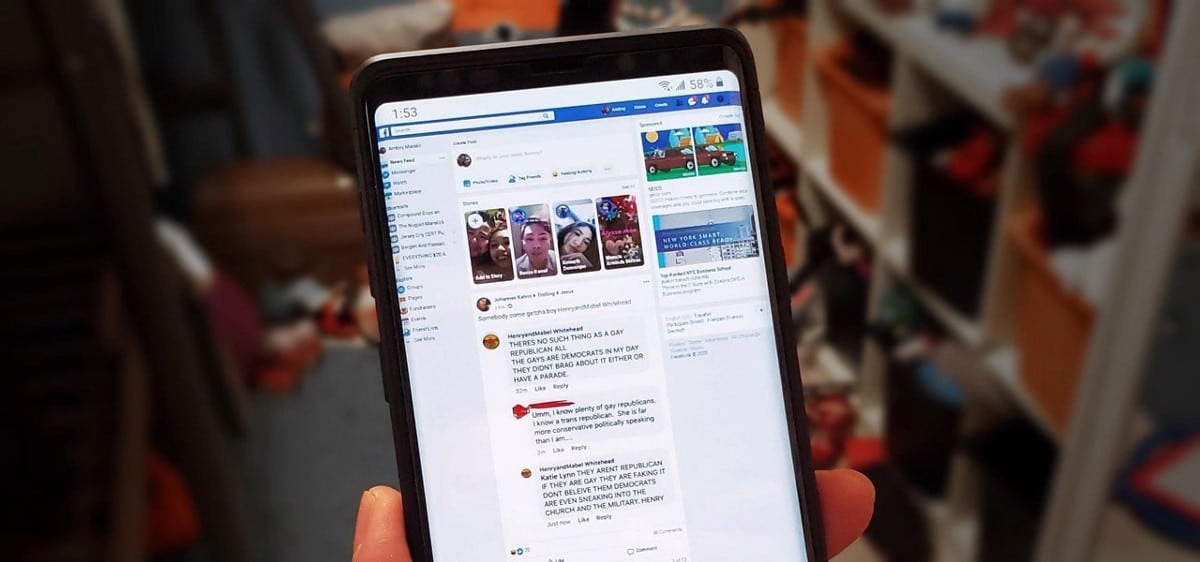
Afortunadamente, hay una configuración útil que le permite ver y acceder a la versión de escritorio oficial de cualquier sitio web en su teléfono móvil. En este artículo, le mostraremos cómo cambiar a la vista de escritorio mientras usa su navegador móvil favorito basado en Chromium.
Cómo habilitar y deshabilitar la vista de escritorio en el navegador Google Chrome
Habilitar la vista de escritorio en Chrome es simple y se puede hacer de dos maneras. Puede configurar la vista de escritorio como la vista predeterminada para todos los sitios web o para cada sitio web que visite.
Cómo habilitar la vista de escritorio de todos los sitios web en Chrome
Para hacer que la vista de escritorio sea la vista predeterminada para todos los sitios web:
- Abre Chrome en tu teléfono.
- Haga clic en el botón Más en la esquina superior derecha.
- Desplácese hacia abajo y toque Configuración de.
- Desplácese hacia abajo y toque Configuración del sitio web.
- Desplácese por las opciones del menú y toque sitio de escritorio.
- Ahora, habilite la opción junto al sitio de escritorio y ya está todo listo.
Cómo habilitar la visualización de escritorio de sitios web específicos en Chrome
Aquí se explica cómo cambiar entre las vistas móvil y de escritorio en Chrome.
- Enciende Chrome.
- Vaya al sitio web que desea ver en la versión de escritorio.
- Haga clic en el botón Más en la esquina superior derecha.
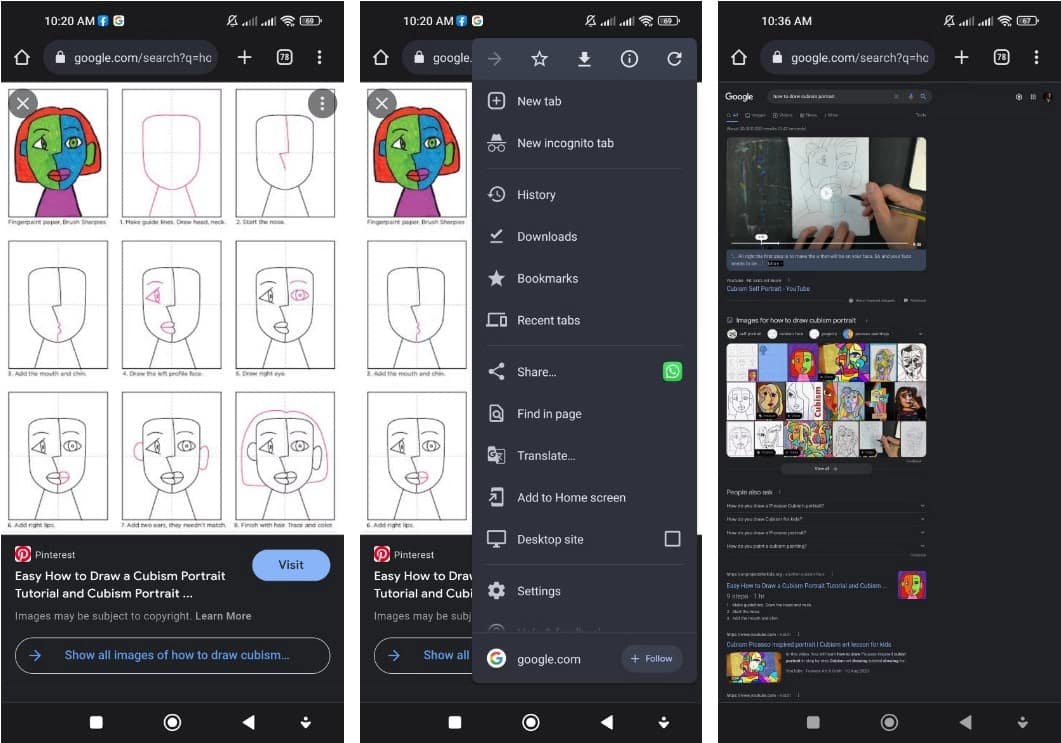
- Desplácese hacia abajo en el menú Opciones y marque la casilla de verificación junto a Sitio de escritorio.
El sitio web se recargará en la versión de escritorio. Para volver a la versión del teléfono, simplemente haga clic en el botón Más nuevamente y desmarque la casilla de verificación junto al sitio de escritorio. Hemos cubierto algunos consejos sobre Cómo usar Google Chrome como estudiante.
Cómo habilitar y deshabilitar la vista de escritorio en Microsoft Edge
También puede habilitar la visualización de la versión de escritorio en el navegador Microsoft Edge. Así es como se hace:
- Inicie el navegador Edge en su teléfono.
- Haga clic en el botón Más en la parte inferior de la pantalla.
- Haga clic en Configuración de.
- En las opciones del menú, toque عام.
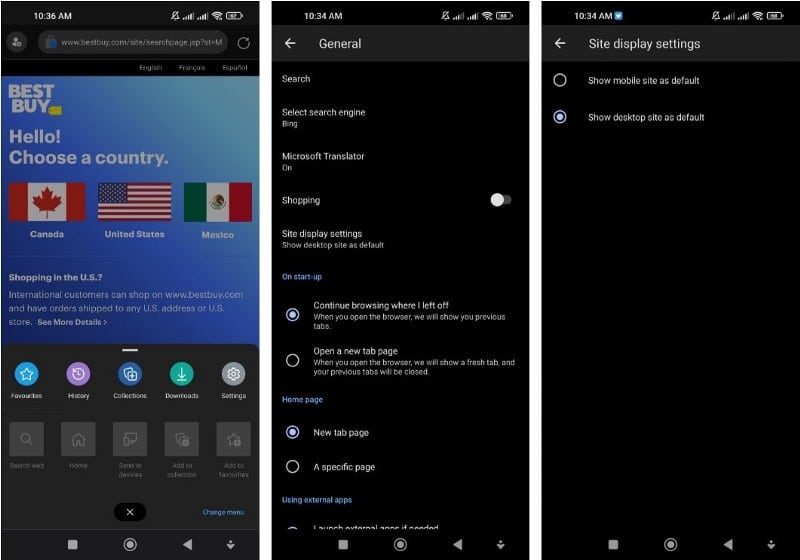
- Haga clic en Configuración de visualización del sitio web.
- Localizar Mostrar sitio de escritorio como predeterminado. Al salir, la página se actualizará y podrá continuar navegando en la versión de escritorio.
- Para volver a la versión móvil, simplemente repita los pasos 1-5 anteriores y seleccione Mostrar sitio móvil como predeterminado.
Cómo habilitar y deshabilitar la vista de escritorio en Mozilla Firefox
Actualmente no hay ninguna opción para habilitar la visualización de escritorio de todos los sitios web en el navegador móvil Firefox. Para habilitar la vista de escritorio de un sitio web específico en su lugar:
- Abre Firefox en tu dispositivo móvil.
- Desde la página de inicio o el sitio web de Firefox que desea ver en la versión de escritorio, haga clic en el botón Más en la esquina superior derecha.

- Vaya a las opciones del menú y habilite la opción junto al sitio de escritorio. El sitio web se recargará en la versión de escritorio.
Para volver a la vista móvil, simplemente invierta los pasos anteriores y volverá a la vista normal. Verificar Cómo ejecutar varias versiones de la misma aplicación en Windows: las mejores formas.
Cómo habilitar y deshabilitar la vista de escritorio en Brave
Si está utilizando el navegador Brave, también puede cambiar fácilmente entre los métodos de versión móvil y de escritorio. También puede hacer que la versión de escritorio sea el modo de visualización predeterminado.
Cómo habilitar la vista de escritorio de todos los sitios web en Brave
Aquí se explica cómo configurar la vista de escritorio como predeterminada para todos los sitios web:
- Inicie el navegador móvil Brave.
- Presione el botón de menú en la esquina inferior derecha.
- Haga clic en Configuración de.
- Desplácese hacia abajo y toque Configuración del sitio web.
- Desplácese hacia abajo y toque sitio de escritorio.
- Habilite el interruptor junto al sitio de escritorio.
Cómo habilitar la visualización de escritorio de sitios web específicos en Brave
Para habilitar la versión de escritorio de un sitio web en particular en Brave:
- Abra el navegador Brave en su dispositivo.
- Toque el botón Más en la esquina inferior derecha de su pantalla.
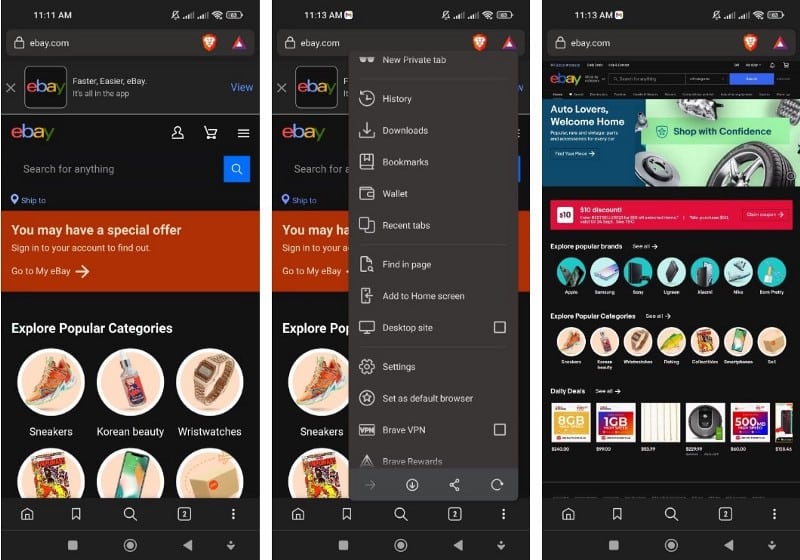
- Vaya a las opciones del menú y toque la casilla de verificación junto al sitio de escritorio. El sitio web se recargará automáticamente en la vista de escritorio.
- Para volver a la versión móvil, simplemente invierta los pasos anteriores. hemos cubierto Razones para cambiar de Chrome a Brave.
Cómo habilitar y deshabilitar la visualización del escritorio en Vivaldi
Hay dos formas de habilitar la vista de escritorio en Vivaldi. Puede hacerlo desde la página de inicio de Vivaldi o desde el sitio web que desea ver en la versión de escritorio.
Cómo habilitar la vista de escritorio de todos los sitios web en Vivaldi
Para abrir Vivaldi en la versión de escritorio de la página de inicio del navegador:
- Abra el navegador Vivaldi en su teléfono.
- Si no accede a la página de inicio de Vivaldi de forma predeterminada, simplemente haga clic en el icono de la página de inicio. Serás dirigido allí.
- Presione el botón de menú en la esquina superior derecha.
- En las opciones del menú, toque Configuración de.
- Desplácese hasta la sección Páginas web y habilite el interruptor junto a Mostrar siempre el sitio de escritorio.
Esto establecerá la vista de la versión de escritorio como la configuración predeterminada para ver el sitio web en Vivaldi.
Cómo habilitar la visualización de escritorio de sitios web específicos en Vivaldi
Si desea mostrar un sitio web específico en Vivaldi en la vista de escritorio, haga esto en su lugar:
- Abre Vivaldi en tu teléfono.
- Vaya al sitio web específico que desea ver en la versión de escritorio.
- Presione el botón de menú en la esquina superior derecha.
- Desplácese hacia abajo en las opciones del menú y seleccione la casilla de verificación junto a Sitio de escritorio. El sitio web se recargará automáticamente en la versión de escritorio.
- Con esta opción, puede ver diferentes pestañas en diferentes modos de vista del sitio web, algunas en vista de escritorio y otras en vista móvil.
Independientemente de su método preferido, deshabilitar la vista de escritorio se hace de la misma manera. También es rápido y fácil. Para hacer esto, simplemente haga clic en el botón de menú, desplácese hacia abajo y desmarque la casilla de verificación junto al sitio de escritorio. Verificar Ópera contra Vivaldi: ¿Qué navegador es más privado y rico en funciones?.
Cómo habilitar y deshabilitar la vista de escritorio en Opera
También es fácil habilitar la representación de escritorio en el navegador Opera. Al igual que Vivaldi, puedes hacer esto de dos maneras; Ya sea a través de la página de inicio o desde cualquier sitio web.
Cómo habilitar la vista de escritorio de todos los sitios web en Opera
Aquí se explica cómo habilitar la vista de escritorio de todos los sitios web en Opera:
- Abre Opera en tu dispositivo.
- Toca tu foto de perfil en la esquina inferior derecha de tu pantalla.
- Haga clic en el icono de Configuración.
- Desplácese hacia abajo hasta la sección Contenido y haga clic en Agente de usuario predeterminado.
- Localizar escritorio.
Una vez que salga, todos los sitios web se mostrarán a partir de ahora en la versión de escritorio de forma predeterminada.
Cómo habilitar la visualización de escritorio de sitios web específicos en Opera
Para habilitar la vista de escritorio de cualquier sitio web:
- Corre Ópera.
- Presione el botón de menú en la esquina superior derecha.
- Desplácese hacia abajo en las opciones del menú y presione el interruptor junto al sitio de escritorio.
Para volver a la vista original del teléfono de cualquiera de estas opciones, simplemente haga clic en el botón de menú en la esquina superior derecha y desactive la opción junto al sitio de escritorio.
Disfruta de cualquier versión de visualización, en cualquier lugar y en cualquier momento
Con este conocimiento, ahora puede cambiar fácilmente entre las vistas de la versión móvil y de escritorio mientras navega por sus sitios web favoritos. Todos los métodos anteriores funcionan para Android e iOS, donde están disponibles los respectivos navegadores. Ahora puedes ver Cómo cambiar la ubicación predeterminada de descarga de archivos en navegadores populares.







